
Мазмұны:
- Автор John Day [email protected].
- Public 2024-01-30 10:23.
- Соңғы өзгертілген 2025-01-23 14:50.

20200803 жарияланған Джон Э. Нельсон [email protected]
Интернеттегі кездесулерде қолданылатын құжат камералары интернет -сатушылардан 60-150 доллар тұрады. Ковид-19-ға байланысты кенеттен интернетте жеке оқудан қашықтан оқытуға ауысу кезінде құжат камераларына сұраныс жоғары болды. Бұл камералар студентке немесе әріптеске сабақта немесе іскерлік кездесулерде өз жұмыстарын көрсетуге мүмкіндік береді. Жоғары баға K-12-де кеңінен қолдануға кедергі келтіреді, ал құжат камераларына сұраныс тіпті колледждер мен университеттер үшін де ұсыныстан асып түседі. Құжаттық камералар cPLTL (Cyber Peer-Led Team Learning cpltl.iupui.edu) ажырамас бөлігі болып табылады.
Мен бұл жобаның шабытын DIY Perks YouTube каналы www.youtube.com/watch?v=C8pFkhkTvqo бергенін мойындауым керек, онда Мэтт ескі ноутбук камераларын қауіпсіздік мониторы ретінде қалай қолдану керектігін көрсетеді.
Менің ойымша, құжаттар камерасы жасаушылар тобы үшін жақсы жоба болар еді. Демалыс күндері жергілікті мектепке арзан құжаттармен ондаған құжаттамалық камера жүйесін жасауға болады.
1 -қадам: камера модулі
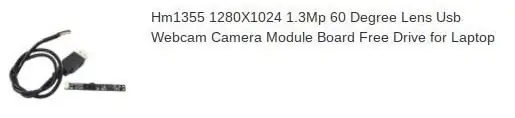
Мен 10 долларлық құжаттамалық камера жүйесін қалай құруды көрсетемін. Нақты USB камерасы 4 доллар тұрады және оны AliExpress -тен жаппай сатып алуға болады. Сақ болыңыз, егер сіз бір немесе екі сатып алсаңыз, жіберу құны камераның бағасынан асып кетуі мүмкін. 100 дана фотокамераны жаппай сатып алып, тез жеткізу үшін әуе тасымалына төлем жасаған дұрыс. Сондай -ақ, егер сіз университетке немесе мектептің пошталық мекен -жайына тапсырыс берсеңіз, пакет оны кеден арқылы тезірек жеткізуі мүмкін. Тұрғын үй мекенжайына жөнелтілетін шағын пакет АҚШ кеденінде олар өтпес бұрын бірнеше апта бойы тозуы мүмкін.
Мен таңдаған камера - 1280x1024 1.3 Mp ноутбук камерасын USB кілтімен ауыстыру. Алдын ала орнатылған 12 дюймдік USB кабелі мен таңдаған модельмен келеді. Мен оны компьютерде, Linux және Mac компьютерлерінде қолдандым. Мен әлі күнге дейін ChromeBook -тен камераға қалай жүгіну керектігін білуге тырысамын. Шынында да, бейнеконференцбайланыс бағдарламалық жасақтамасы кескінделген экранды немесе суретті көрсете алады, осылайша құжатпен бірге адамның бет -әлпеті де көрсетіледі.
USB кабелі небары 12 дюйм болғандықтан, ұзын резервтік USB кабелін құрбан ету арқылы кабельді ұзартуға назар аудару қажет немесе Ethernet кабелінің ұзындығын бір -бірінен ажырату керек, сигналдық желілер үшін бір бұралған жұп, бір жұп оң және бір жұп. теріс жеткізу үшін. Кабельдерді біріктіру және оқшаулауды азайту қажет болады. Менің камера модульім USB сымдарының стандартты түсіне сәйкес келеді. Matt at DIY Perks ескі камера модуліндегі сымдарды қалай анықтау керектігін көрсетеді. Егер сіз жаңасын сатып алсаңыз, қосылған USB кабелі USB штепсельдік сымдарын бақылау арқылы оңай анықталады, олардың барлығында стандартты түйреуіш бар. Барлық камера тақталары түс кодының қабылданған стандартына сәйкес келе алмайды. Мен қараған жоқпын, бірақ, мүмкін, камера тақтасына бекітуге арналған дұрыс бекітілген USB кабелін сатып алуға болады.
2 -қадам: Камераның тірегі және жазу тақтасы

Мен қосалқы сөреден (11,5 «x 14») негіз салдым. Үш резеңке табан негізге қойылады, біреуі қолдың жанында, екіншісі екінші жағында, жазу кезінде сіздің қолыңыз табиғи түрде демалады. Камера тұтқасы improvement”x ¼” x 9 дюймдік төрт жолақтан жасалған, үйді жақсарту дүкендерінде немесе ағаш аулаларында немесе үлкен үстелден кесілген болса, ағаштан жасалған. Дюйміне 32 жіппен қанатты гайкасы бар 1 дюймдік #8 бұранданы қабылдау үшін әр ұшында тесіктер бұрғыланады (бекіту үшін бұрғылау прессін қолданған дұрыс). Ағаш кесектерінің арасында қолды ұстап тұру үшін үйкелісті қамтамасыз ету үшін сыртқы тістері бар шайба қойылады.
Қол the”x 1” a 1 ½”блогы арқылы негізге бекітілген. Блок негізге екі гипсокартон бұрандасы арқылы бекітіледі. Бөлінудің алдын алу үшін барлық тесіктер алдын ала бұрғыланады, ал гипсокартонның бұрандалары-негіз орнатылған үстелді сызып алмау үшін. Мен байланыстың беріктігін нығайту үшін және ағаштың бөлінуіне жол бермеу үшін блокқа және негіздегі бұрандаларға барлық мақсаттағы (горилла) желімді қолдануды жөн көрдім.
3 -қадам: Камера модулі

Камера модулінің қаптамасы қалыңдығы 3/16 дюйм болатын қайыңнан жасалған фанерден Т-пішінде кесілген. Камера үшін тесік бұрғыланды, ал модуль ыстық желіммен жабыстырылды және фанераның жоғарғы және төменгі бөліктері арасындағы аралықтармен қапталды. Егер сізде лазерлік кескіш болса, сіз менің қолмен тез кесуден гөрі жақсы орнатуға және аяқтауға қол жеткізе аласыз. Егер сізде 3D принтер болса, мен білікке бекітуді ыңғайлы ету үшін және камера тақтасын қорғау үшін корпусты басып шығаруды ұсынамын. Сондай -ақ, кабельді бағыттау мен кернеуді жеңілдету 3D басып шығарылған корпусқа енгізілуі мүмкін. Есіңізде болсын, камера модулі ноутбукке арналған және тақтаның ұзын жағы көлденеңге сәйкес келеді. Егер камераның бағыты өзгертілсе, суретті бағдарламалық жасақтамада бұру қажет болады, бірақ бұл функцияны барлық бейнеконференцбайланыс қамтамасыз ете алмайды.
4 -қадам: қосымша жарықдиодты шам


Мен сонымен қатар жазу бетін жарықтандыру үшін білекке бекітілген жарықдиодты жолақты көрсетемін. Бұл жарықдиодты жолақ - бұл ұзындығы бойынша кесуге болатын жарықдиодты 1,5 дюймдік қашықтықта орналасқан 12 вольтты тұрақты жұмсақ ақ жолақ. Жарық диодты көлденең тірекке бекітілген ағаш жолағының астында жасыруға болады. Жарық диодты жолақ қажет емес. Құжат камерасының жанында орнатылған үстел шамы дәл осылай жұмыс істейді.
5 -қадам: Бұл қалай жұмыс істейді?
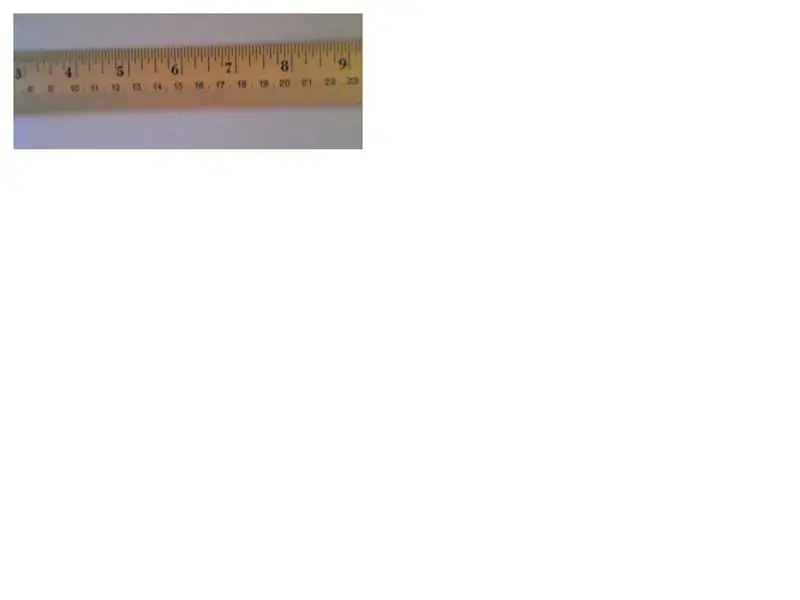

Ақырында мен қолданыстағы камераны көрсетемін.
Видео құжат камерасынан түсірілді, файл өлшемін ықшамдау үшін кесілді және қиылды. Нұсқаулықтар бейнені YouTube -ке жүктеп, содан кейін сілтеме беруді талап етеді. Менің ойымша, олар көп бейнелерді жүргізгісі келмейді. Сілтеме берік болады деп үміттенемін.
Камераның ажыратымдылығы туралы түсінік беру үшін сызғыш көрсетіледі.
Ұсынылған:
MultiBoard орнату/орнату: 5 қадам

MultiBoard орнату/орнату: MultiBoard - бұл Windows компьютеріне бірнеше пернетақтаны қосуға болатын бағдарлама. Содан кейін осы пернетақталарды енгізуді қайта бағдарламалаңыз. Мысалы, белгілі бір перне басылғанда қосымшаны ашыңыз немесе AutoHotkeyscript іске қосыңыз. Github: https: // g
$ 5 ноутбуктің бейнеконференцияға арналған құжаттық камерасы: 4 қадам (суреттермен)

$ 5 Ноутбуктердегі бейнеконференцияға арналған құжаттамалық камера: 20200811 жарияланған Джон Э.Нельсон [email protected]Мен жақында бейне конференцияға арналған жұмыс үстелі құжат камерасын жасау үшін ноутбук камерасының модулін қолдануды көрсететін нұсқаулықты жариялады. www.instructables.com/id/A-Sub-10-MetaPrax-Documen
De La Carte TagTagTag орнату Nabaztag: tag / TagTagTag тақтасын Nabaztag -те орнату: тег: 23 қадам

De La Carte TagTagTag Pab Nabaztag: tag / TagTagTag тақтасын Nabaztag -те орнату: тег: (ағылшын тіліндегі нұсқасын төменде қараңыз) La carte TagTagTag a eté créée en 2018 lors de Maker Faire Paris pour faire renaitre les Nabaztag et les Nabaztag: tag . Қаржыландыру 2019 жылдың шілде айының соңына дейін жалғасады
Бейнеконференцияға арналған кинематикалық белгі: 7 қадам

Бейнеконференцияға арналған кинематикалық белгі: Бұл нұсқаулық сізге телеконференция кезінде қосылатын белгіні қалай құруды үйретеді, сонда басқалар сізді алаңдатпауы керек
Қосалқы бейнекамераның қосалқы камерасы: 7 қадам (суреттермен)

Қайта өңделген бейнекамераның қосалқы камерасы: Сіздердің көпшілігіңізде ескірген және ескірген техникасы бар тартпа немесе шкаф бар екеніне сенімдімін. Менде ескі технологияның үлесі бар, және мұндай әлеуеттің босқа кететінін көру өкінішті. Бұл нұсқаулықта мен
